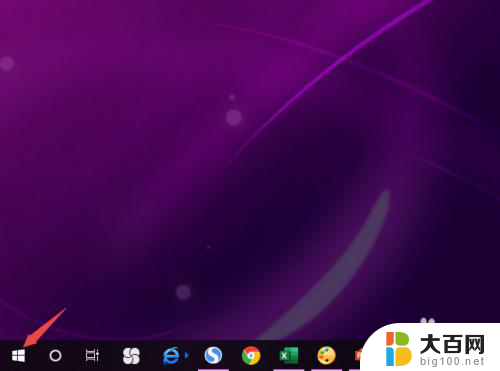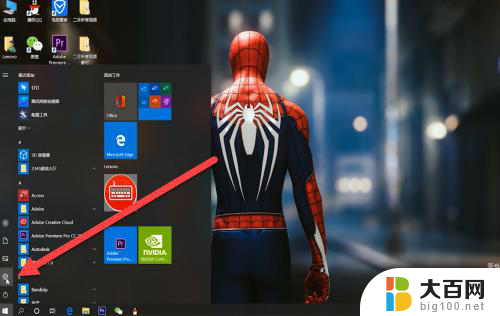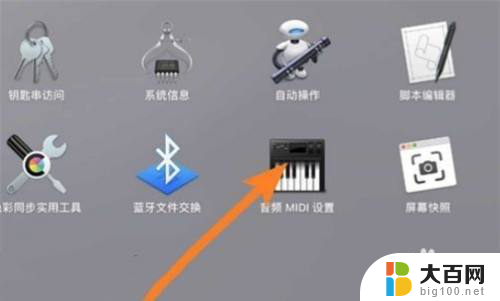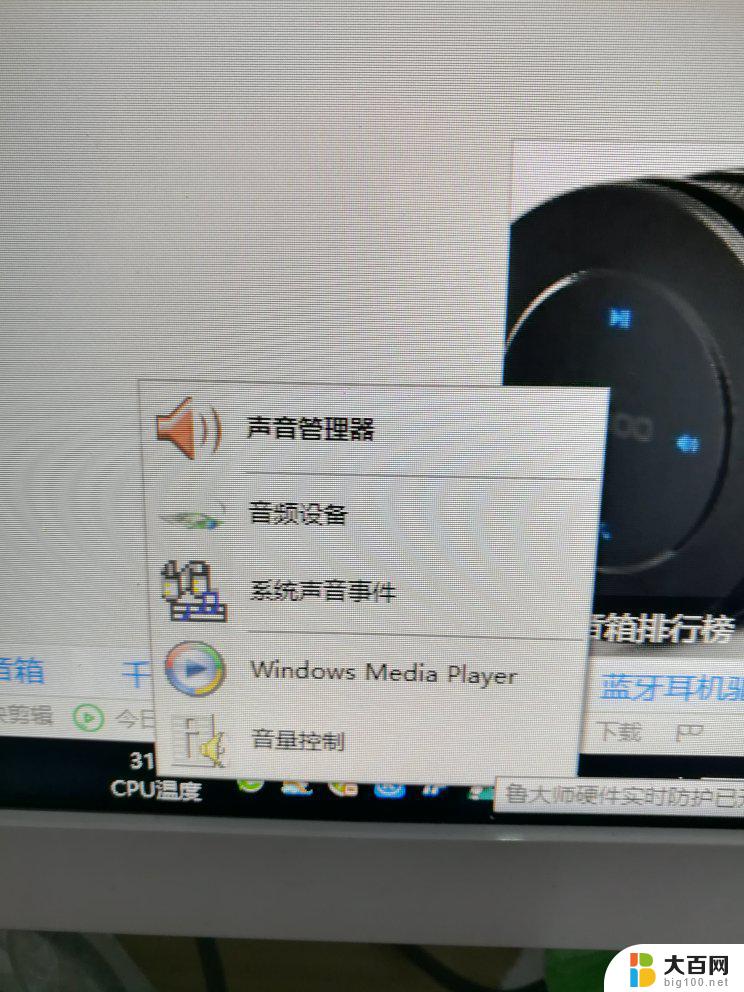电脑音响有滋滋的声音怎么解决 电脑音箱有滋滋声怎么解决
更新时间:2024-06-05 11:51:21作者:jiang
在使用电脑时,有时会遇到电脑音响发出滋滋的声音,这种情况可能会影响我们的听觉体验,让人感到不适,想要解决电脑音箱发出滋滋声的问题,首先需要找出问题的根源,然后有针对性地进行调整和处理。接下来我们就来看看电脑音响发出滋滋声的可能原因以及解决方法。
操作方法:
1.先打开我们的电脑,然后点击开始按钮;
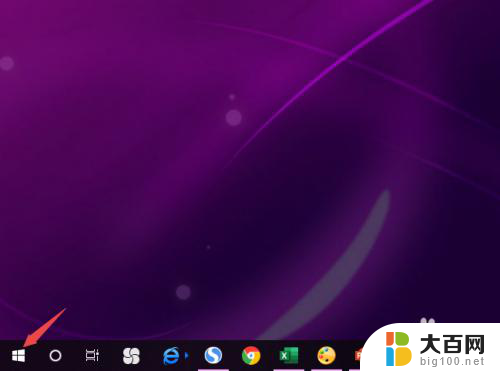
2.之后点击弹窗中的设置;
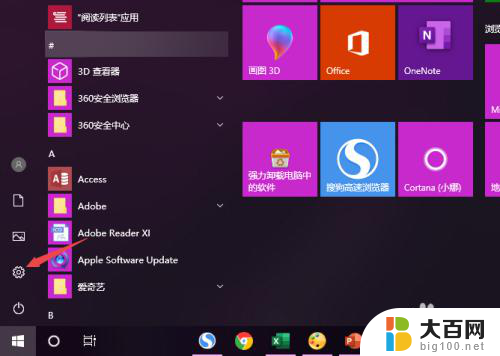
3.然后点击系统;
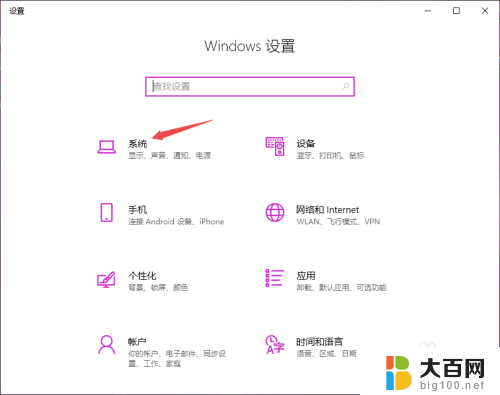
4.之后点击声音;
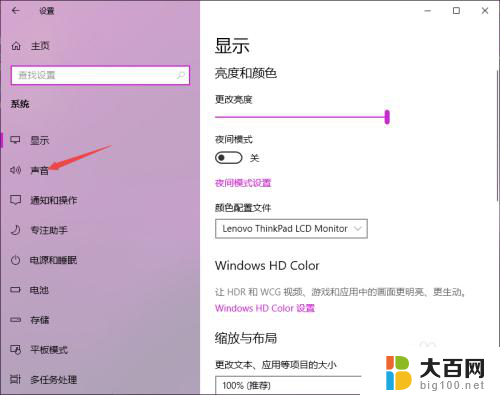
5.然后点击声音控制面板;
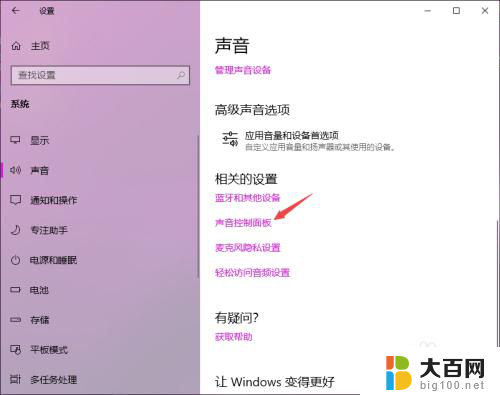
6.之后点击扬声器,然后点击属性;
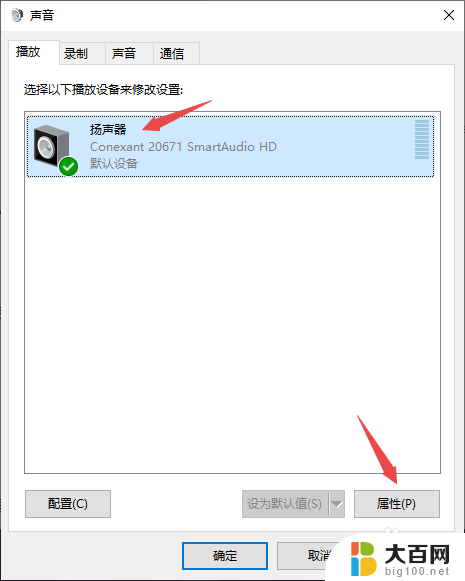
7.之后点击增强,然后将禁用所有声音效果给勾选上。然后点击应用,之后点击确定,此时我们看看是否还有滋滋声了,一般滋滋声是由于声音效果导致的。
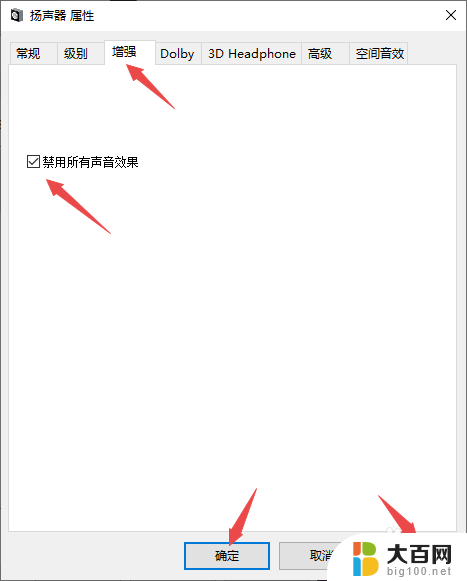
8.另外还可能是麦克风导致的,点击录制。然后选择麦克风,之后点击属性;
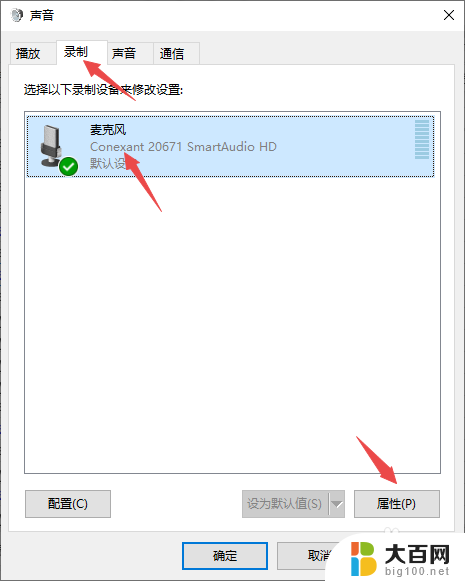
9.然后点击级别,之后将麦克风增强向左滑动关闭。然后点击应用,之后点击确定,这样看看滋滋声是否没有了,还是没有的话,那么我们的音箱就该拿去修理了。
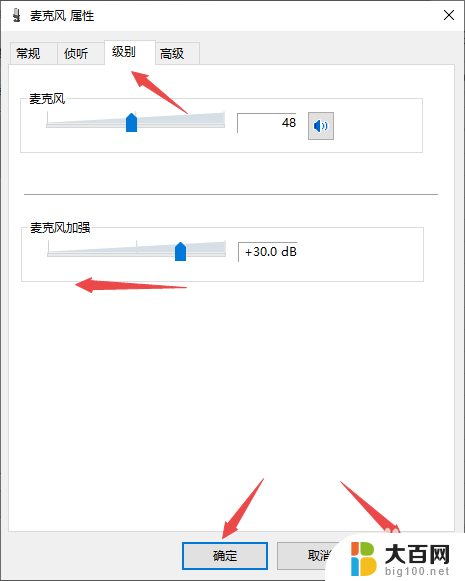
以上是解决电脑音响发出滋滋声音的全部内容,如果您遇到这种情况,可以按照以上方法来解决,希望对大家有所帮助。